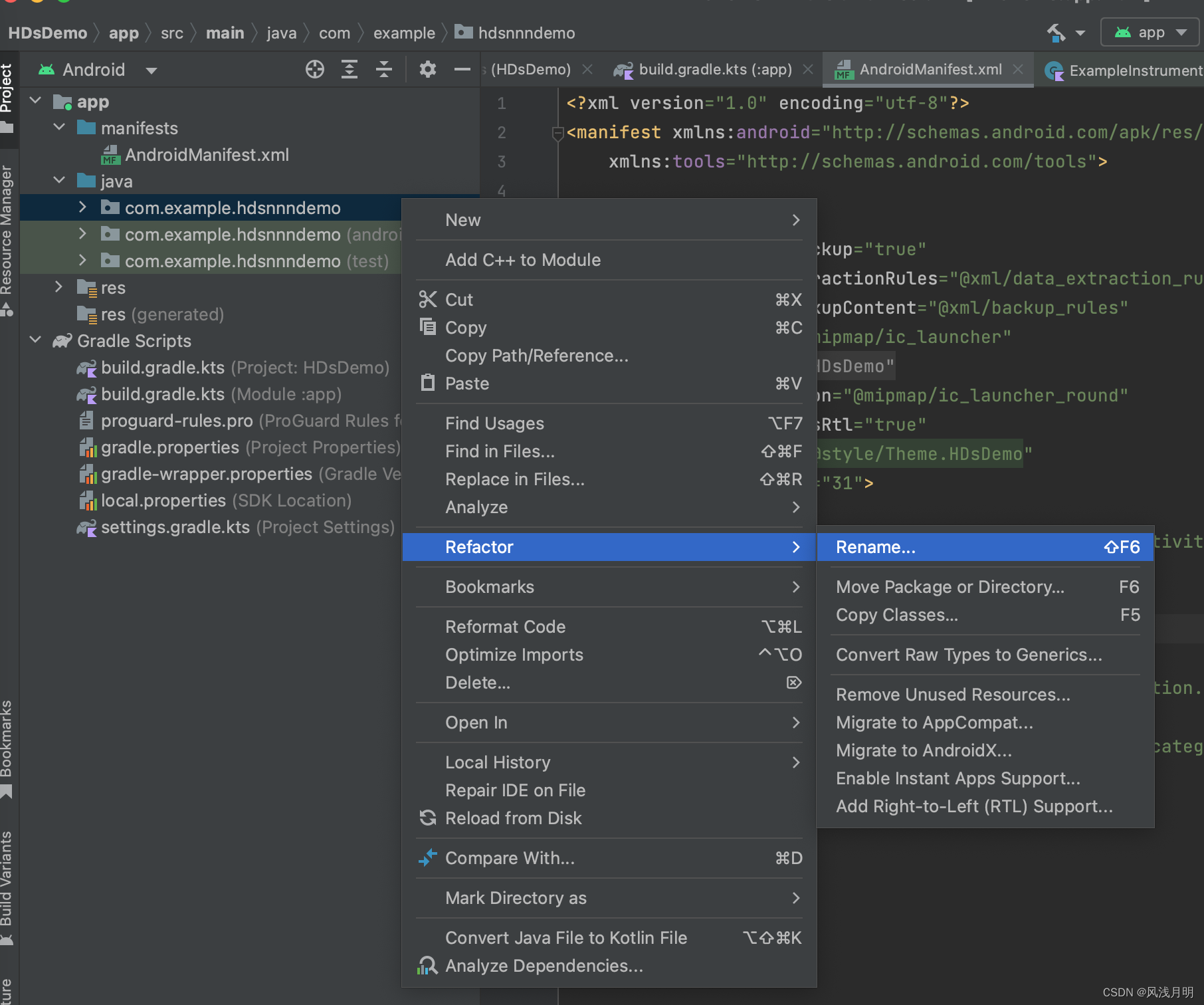| [Android]修改应用包名、名称、版本号、Icon、启动页以及环境判断和打包 | 您所在的位置:网站首页 › 手机应用怎么改图标和名字呢视频 › [Android]修改应用包名、名称、版本号、Icon、启动页以及环境判断和打包 |
[Android]修改应用包名、名称、版本号、Icon、启动页以及环境判断和打包
|
1.修改包名
在Android Studio中更改项目的包名涉及几个步骤: 打开项目结构: 在Android Studio中,确保您处于Android视图模式(在左侧面板顶部有一个下拉菜单可以选择)。 重命名包名: 在项目视图中,找到您的包名(例如com.gamin.learndemo),右键点击它。 选择Refactor > Rename。 在弹出的对话框中,点击Rename Package而不是Rename Directory。 输入新的包名(例如com.gamin.new),然后点击Refactor。 Android Studio会显示一个预览窗口,展示所有更改,确认无误后点击Do Refactor。 更新build.gradle文件: 找到app模块下的build.gradle文件。 修改applicationId为新的包名(com.gamin.new)。 点击Sync Now提示来同步您的项目。 更新清单文件: 打开AndroidManifest.xml文件。 如果有,确保package属性反映了新的包名。 检查代码中的任何硬编码引用: 使用全局搜索(Ctrl + Shift + F)来查找项目中任何硬编码的旧包名引用,并将其更新为新的包名。 清理和重建项目: 在Build菜单中选择Clean Project。 然后选择Rebuild Project。 请注意,如果您的应用程序已经发布到了Google Play,更改包名将意味着您将无法上传更新到现有的应用列表,因为包名是应用在Google Play上的唯一标识符。如果这是您的情况,您需要以新包名发布一个新的应用,并可能需要通知您的用户进行迁移。
在 Android Studio 中,你可以通过修改 `AndroidManifest.xml` 文件或 `res/values/strings.xml` 文件来更改 Android 项目的应用程序名称(APP名称)。 通过修改 `AndroidManifest.xml`在 `AndroidManifest.xml` 文件中,你可以找到 `` 元素的 `android:label` 属性,该属性定义了应用程序的显示名称。 在上面的例子中,`@string/app_name` 引用了 `res/values/strings.xml` 文件中的字符串资源。你可以直接修改 `android:label` 的值为你想要的应用程序名称。 通过修改 `res/values/strings.xml`在 `res/values/strings.xml` 文件中,你可以找到应用程序名称的字符串资源. MyApp直接修改 `MyApp` 中的文本为你想要的应用程序名称即可。 在修改完之后,记得同步项目(点击工具栏上的 "Sync Now" 按钮)以确保修改生效。这样你的 Android 应用程序的名称就会改变了。 3.修改应用版本号 版本号的规则`versionCode` 是一个整数,用于在 Android 设备上标识应用程序的版本。 `versionName` 是一个字符串,用于显示给用户。 通常,`versionCode` 应该是递增的,而 `versionName` 可以包含更具描述性的信息。 修改 `versionCode` 和 `versionName`1). 打开你的项目,在 Android Studio 中找到 `app` 模块下的 `build.gradle` 文件。 2). 在 `defaultConfig` 部分,你可以找到 `versionCode` 和 `versionName` 这两个属性。修改这两个属性的值即可更改版本号。 android { // 其他配置... defaultConfig { applicationId "com.example.myapp" minSdkVersion 16 targetSdkVersion 30 versionCode 2 // 修改为你想要的版本号 versionName "1.1" // 修改为你想要的版本名 } // 其他配置... }3). 修改完之后,同步项目(点击工具栏上的 "Sync Now" 按钮)以确保修改生效。 4.修改Icon首先,你需要为应用准备一组图标资源。应用图标通常需要多个尺寸以适应不同的设备和屏幕密度。以下是常见的尺寸规格(以像素为单位): mdpi: 48x48hdpi: 72x72xhdpi: 96x96xxhdpi: 144x144xxxhdpi: 192x192打开应用程序的清单文件AndroidManifest.xml,找到 元素,更新android:icon和android:roundIcon属性,将其指定为新的图标资源。
5.设置启动页 (1).资源管理 首先,你需要为应用准备一组启动图标资源。启动图标通常需要多个尺寸以适应不同的设备和屏幕密度。 创建不同屏幕密度的资源目录在 Android 项目中,你应该在 res(资源)目录下创建这些专门用于不同屏幕密度的资源目录。这些目录包括: drawable-ldpi: 低密度, 约 0.75x 基线drawable-mdpi: 中密度, 基线 1.0xdrawable-hdpi: 高密度, 约 1.5x 基线drawable-xhdpi: 超高密度, 约 2.0x 基线drawable-xxhdpi: 超超高密度, 约 3.0x 基线drawable-xxxhdpi: 超超超高密度, 约 4.0x 基线每个目录名后缀代表了目标屏幕密度,这样 Android 系统就可以根据设备的屏幕密度自动选择使用相应目录中的资源。这种方式可以确保图像在不同设备上显示的尺寸正确,且视觉效果最佳。 通用 drawable 目录你完全可以选择不创建特定于密度的 drawable-ldpi, drawable-mdpi, drawable-hdpi, drawable-xhdpi, drawable-xxhdpi, drawable-xxxhdpi 等目录,而是直接将图像资源放入通用的 drawable 目录中。这种做法在技术上是可行的,但是有一些潜在的问题和权衡,需要你考虑: 优点: 简化资源管理:不需要管理多个密度版本的图像,减少资源文件的数量。开发效率:减少为不同密度准备和测试图像的工作量。缺点: 性能问题:Android 系统将在运行时对放在 drawable 目录中的图像进行缩放,以适应不同密度的屏幕。这个缩放过程可能会消耗额外的处理时间,特别是在低性能设备上。图像质量:自动缩放可能会导致图像在某些设备上显示模糊或失真。应用大小和内存使用:使用较大的图像文件可能会使应用的整体大小增加,而且在运行时占用更多的内存,这在资源受限的设备上可能导致性能下降。 替代方案 使用矢量图形(Vector Drawable):对于可以用矢量图表示的图形,使用矢量图形是一个很好的选择。矢量图形可以在任何屏幕密度上无损缩放,而且文件大小通常比位图小很多。限制位图的使用场景:如果你确实需要使用位图,考虑仅对于那些不常变化或对质量要求不高的图像使用通用 drawable 目录,同时为关键的用户界面元素提供适配多种密度的图像。 (2).设置启动页在 Android 应用开发中,启动图片通常指的是启动画面(Splash Screen),它是应用启动时展示的第一个屏幕。自 Android 12(API 级别 31)起,Android 推荐使用新的启动画面 API 来创建启动画面,以提供更一致和可定制的用户体验。以下是如何在使用 Kotlin 开发的 Android 应用中设置启动画面的步骤: 虽然 SplashScreen API 是 Android 12(API 31)引入的,你可以使用兼容库来在低版本上实现类似效果。 添加依赖在 build.gradle (Module: app)文件中添加 SplashScreen 兼容库的依赖: dependencies { implementation 'androidx.core:core-splashscreen:1.0.0' // 确保添加其他必要的依赖 } 更新主题首先,你需要在你的应用的主题中配置启动画面样式。在 res/values/styles.xml 文件中,你可以添加一个新的主题样式用于启动画面: @color/white @drawable/splash_icon 500 @style/Theme.MyApp在这个样式中: windowSplashScreenBackground 设置启动画面的背景颜色。 windowSplashScreenAnimatedIcon 设置启动画面中的图标。 windowSplashScreenAnimationDuration 设置动画持续的时间(毫秒)。 postSplashScreenTheme 指定启动画面之后应用的主题。 更新 AndroidManifest.xml接着,需要在 AndroidManifest.xml 中的 标签内指定这个主题。通常这是你的启动(主)活动: |
【本文地址】